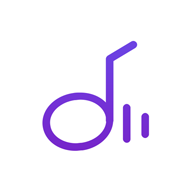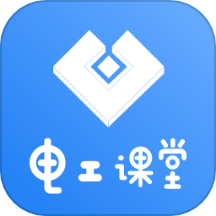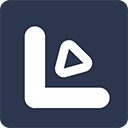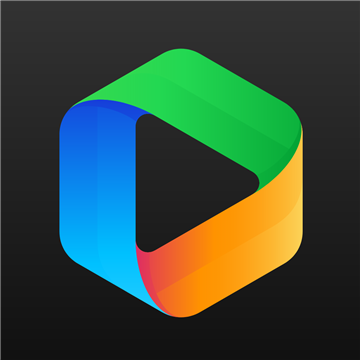PS右侧工具栏如何恢复?
作者:佚名 来源:未知 时间:2025-04-27
在使用Adobe Photoshop这款强大的图像处理软件时,用户经常会遇到各种界面布局调整的问题,其中“ps右侧工具栏怎么恢复”是一个较为常见且困扰新手及部分老用户的难题。Photoshop的界面布局高度可自定义,这意味着用户可以根据自己的习惯调整工具栏、面板和菜单的位置。然而,这种灵活性有时也会导致界面布局意外改变,特别是当你不小心拖动或关闭了某些关键组件时。下面,我们将详细介绍几种方法来帮助你恢复Photoshop右侧工具栏,同时融入一些相关的关键词,以提升文章的全面性和搜索引擎曝光率。
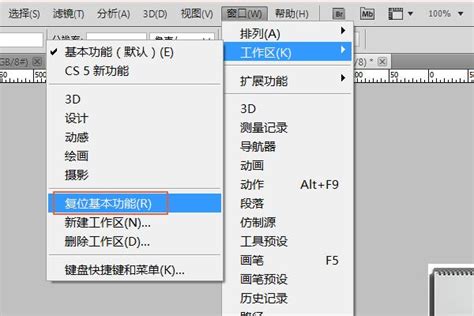
首先,了解Photoshop工具栏和面板的基础知识对于解决问题至关重要。Photoshop的工具栏通常位于界面的左侧,包含了各种选择和编辑工具,如移动工具、选框工具、画笔工具等。而右侧则通常排列着各种面板,如图层面板、属性面板、历史记录面板等,这些面板为用户提供了图像编辑所需的各种参数设置和控制选项。当右侧的工具栏(实际上应为面板)消失或位置发生变化时,会直接影响到用户的操作效率和体验。
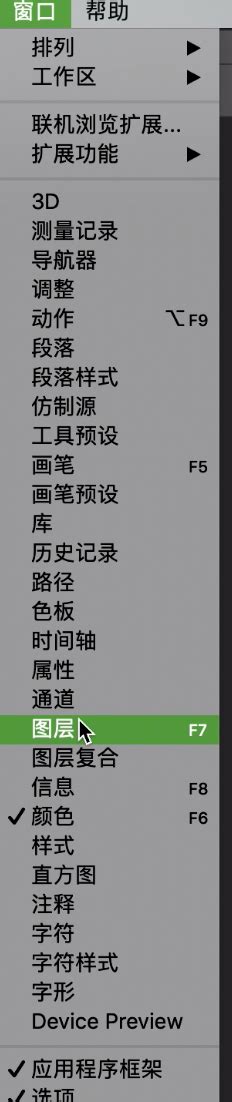
方法一:使用“窗口”菜单恢复面板
最直接的恢复方法是利用Photoshop顶部的“窗口”(Window)菜单。这个菜单列出了所有可用的面板,你可以通过点击相应的面板名称来显示或隐藏它们。如果你的右侧工具栏(面板)不见了,可以尝试以下步骤:
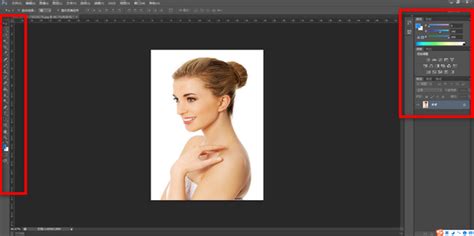
1. 打开Photoshop。
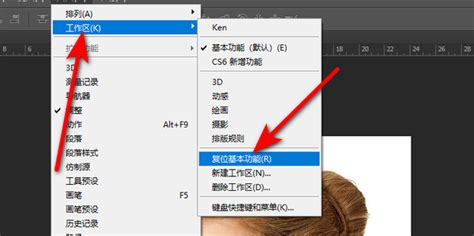
2. 点击顶部菜单栏中的“窗口”。

3. 从下拉菜单中选择你想要恢复的面板,比如“图层”(Layers)、“属性”(Properties)或“历史记录”(History)。
4. 面板将重新出现在界面上,你可以通过拖动其标题栏来调整其位置,通常将其放回右侧区域。
方法二:重置工作区
如果你不确定哪些面板被关闭了,或者想要快速恢复到Photoshop的默认布局,可以使用“重置工作区”功能。这个功能将界面恢复到软件安装时的初始状态,所有面板都将按默认位置排列。
1. 点击顶部菜单栏中的“窗口”。
2. 从下拉菜单中选择“工作区”(Workspaces)。
3. 选择“复位基本功能”(Reset Basic Functional Workspace)或其他你偏好的预设工作区。
注意,不同的Photoshop版本可能有不同的工作区预设名称,但“基本功能”通常是默认选项之一。
方法三:使用快捷键恢复面板
Photoshop为许多常用操作提供了快捷键,虽然直接恢复特定面板的快捷键并不普遍,但你可以使用快捷键快速切换显示/隐藏所有面板,然后手动调整所需面板的位置。
Tab键:按下Tab键可以隐藏/显示所有面板和工具栏,再次按下则恢复显示。但请注意,这也会隐藏菜单栏和选项栏,可能不是最精确的恢复方法。
F键:在某些情况下,F键可用于切换全屏模式,但这与恢复面板无直接关系,但了解这些快捷键有助于你更灵活地控制界面布局。
方法四:通过面板选项卡组织和管理面板
Photoshop允许你将多个面板组合在一个选项卡组内,这有助于节省空间并快速访问。如果你的右侧面板区域看起来混乱或某些面板不见了,可能是因为它们被折叠或移动到了其他位置。
1. 查看界面右侧是否有面板选项卡组。
2. 点击选项卡组右侧的箭头或双击选项卡以展开或折叠面板。
3. 拖动面板标题栏将其移动到你想要的位置。
方法五:检查面板的自动隐藏和浮动状态
有时,面板可能被设置为自动隐藏或处于浮动状态,这可能导致它们看起来像是“消失了”。
自动隐藏:当鼠标指针不在面板上时,面板会自动收缩到界面边缘。将鼠标移动到边缘,面板将再次显示。你可以通过面板右上角的菜单按钮(通常显示为三条横线)取消选中“自动隐藏”选项来禁用此功能。
浮动状态:面板可以被拖动到界面上的任何位置,成为浮动窗口。如果找不到面板,可能是因为它被拖动到了屏幕之外。此时,你可以尝试使用Windows的任务栏或Mac的Dock来重新获取面板窗口的焦点,并将其拖回界面内。
方法六:检查软件更新和兼容性问题
在某些情况下,软件本身的bug或兼容性问题可能导致界面元素显示异常。确保你的Photoshop版本是最新的,有时Adobe会通过更新修复这类问题。
1. 打开Adobe Creative Cloud桌面应用。
2. 点击“应用”(Apps)标签。
3. 找到Photoshop并点击“更新”(Update)按钮(如果有可用更新)。
额外提示:自定义工具栏和面板布局
虽然本文重点是恢复右侧工具栏(面板),但了解如何自定义这些元素也是提高Photoshop使用效率的关键。你可以根据自己的工作流程和偏好,调整工具栏的排列顺序、面板的显示和隐藏状态,甚至创建自己的工作区预设。这些自定义设置可以通过“窗口”菜单下的“工作区”选项进行管理。
总之,当遇到Photoshop右侧工具栏(面板)消失或位置改变的问题时,不要慌张。通过上述方法,你应该能够轻松恢复所需的面板,并重新获得一个高效、舒适的编辑环境。记住,熟悉Photoshop的界面自定义功能将使你更加灵活地掌控这款强大的图像处理工具。
- 上一篇: 百变灯笼折纸大全:100种精美折法图解
- 下一篇: 如何轻松关闭腾讯微博账户